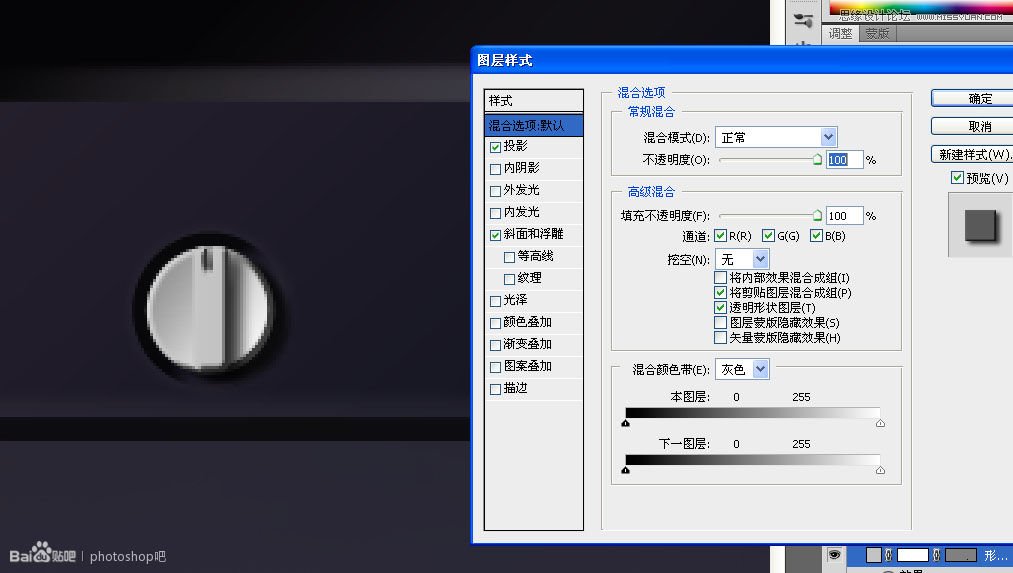臨摹鼠繪錄音機圖片的Photoshop教程
還有鏡面效果,用多邊形套索工具或者鋼筆畫一個選區,填充稍深點的顏色,用添加蒙版的方式去掉多余的步伐.別去用吸管去采原作的顏色,既然我是臨摹,態度就要認真,再三要求大家。
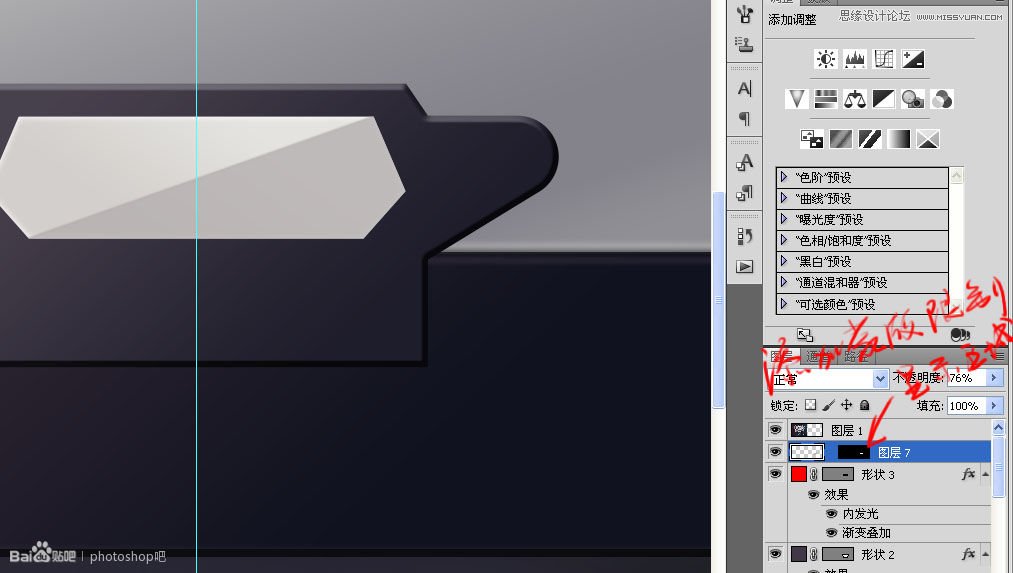
左下角有些模糊的效果,用羽化為100的橢圓選區工具圈出左下角,高斯模糊一下,如果不夠的話多重復幾次。
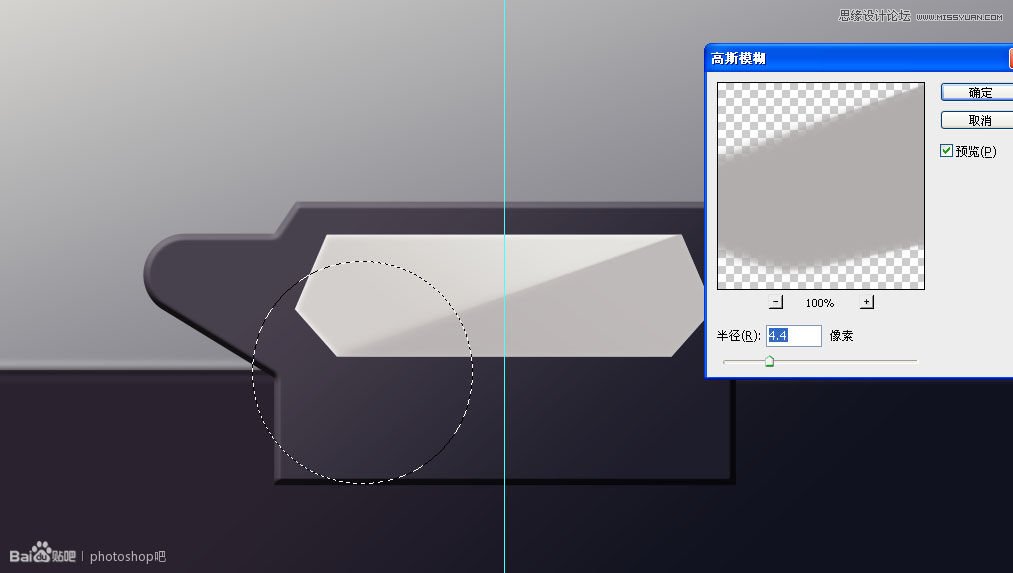
用矢量矩形工具制作下面的一個部件,我不知道這個叫什么,結合“直接選擇工具”重新編輯一下它的現狀。

還有邊上也有個小零件,給他們添加一樣的圖層樣式。
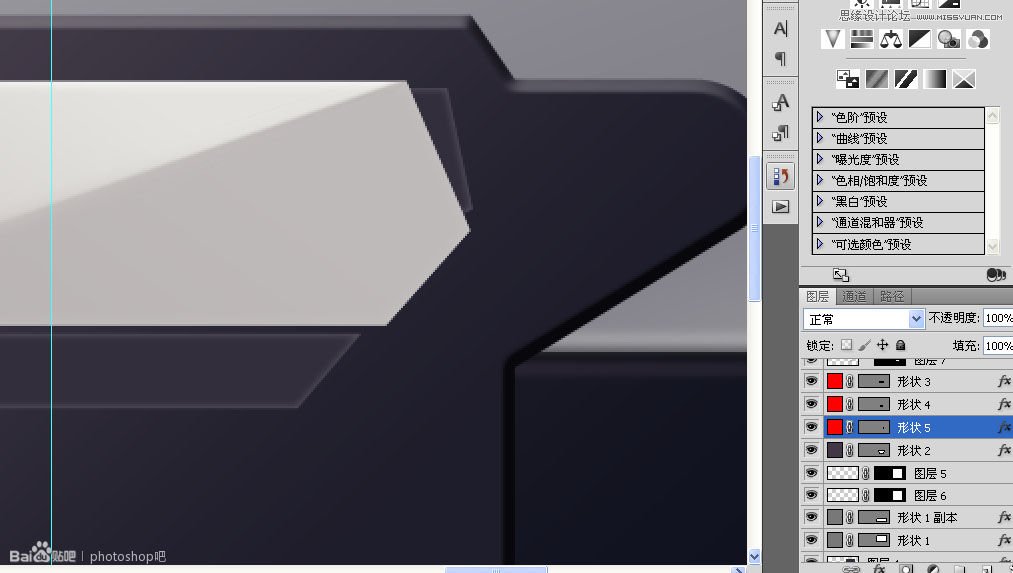
現在我看著這些大小總有點別扭,總覺得結構有問題,果然,當我給它們加了一條錄音帶之后我就找到問題所在了,有些部件的現狀跟錄音帶不在一條直線上,幸虧我一直用矢量工具,這樣修改起來也很方便。
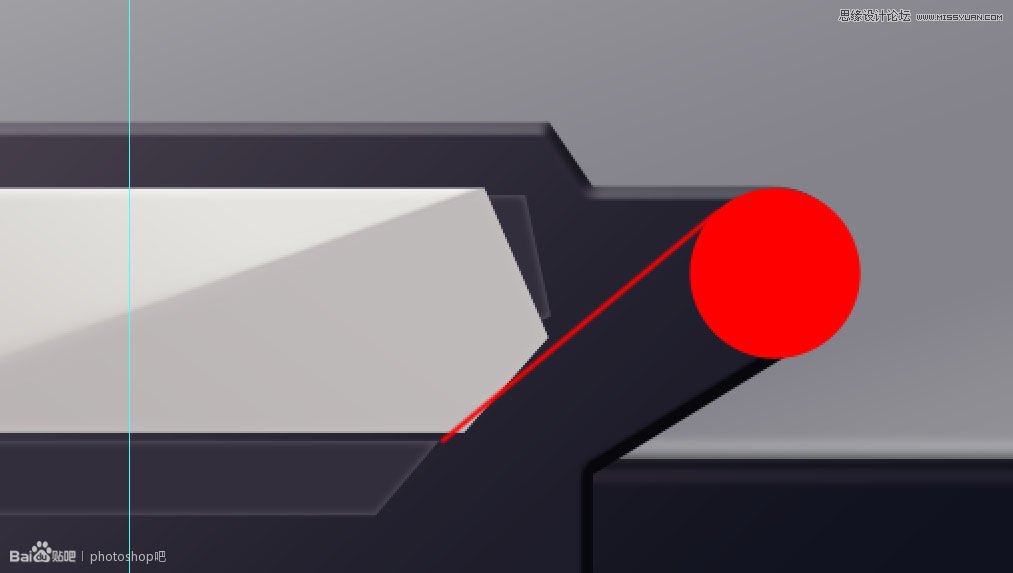
現在科學了。
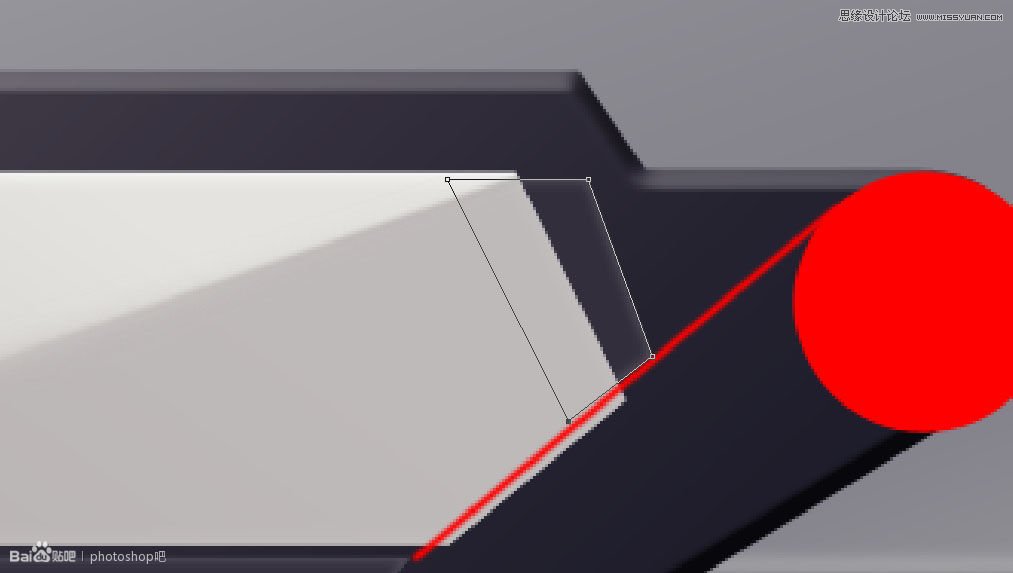
當這個拾音器所有部件都差不多完成后我新建了一個層做它們的陰影,拾音器上面的LOGO可以放在最后來完成。
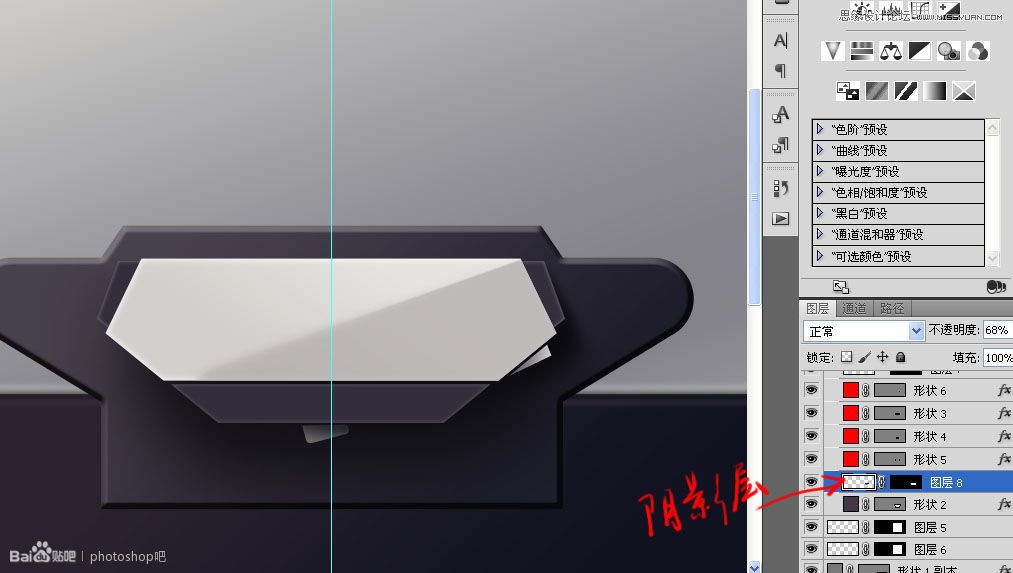
繼續下面的按鍵面板,注意到面板層里的面板嗎?它是用來限制面板的底邊不出現圖層樣式里的效果。
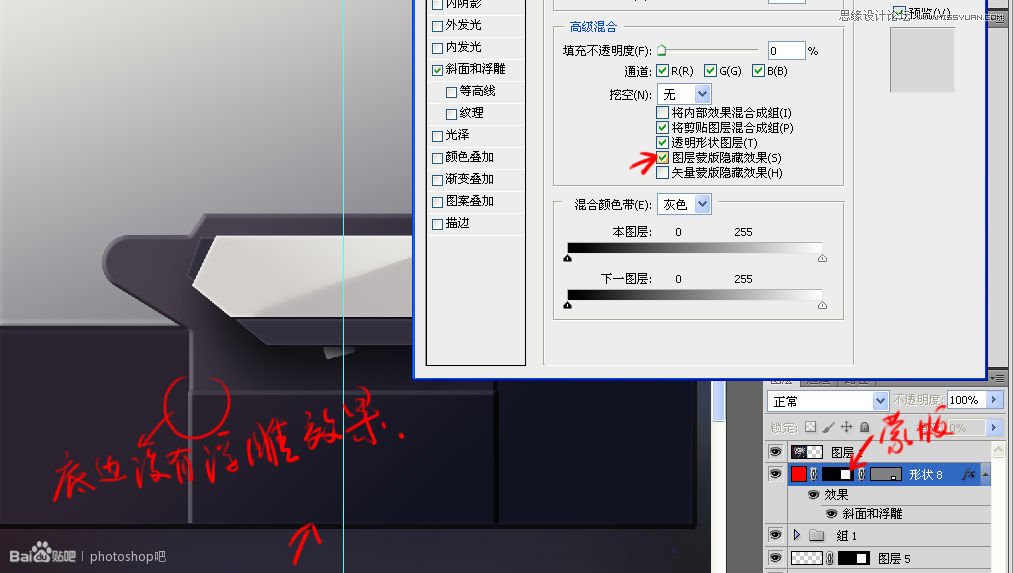
凹陷的顯示屏,是顯示屏嗎?我畫了圈的部分起碼調了有三分鐘。

有些地方的陰影是圖層樣式無法實現的,慶幸的是PS里有最強大的工具—畫筆。
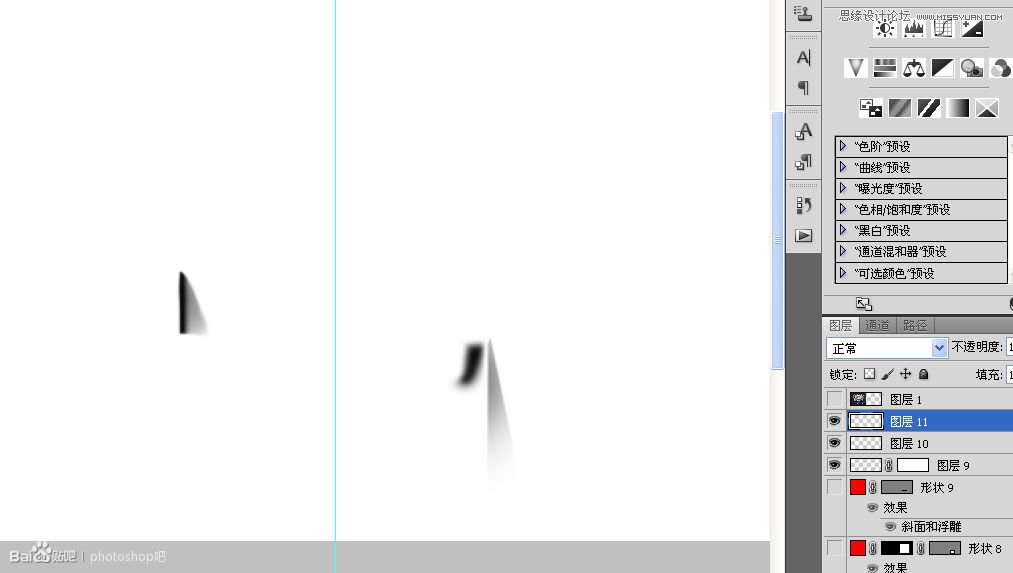
中場休息,看下半成品。
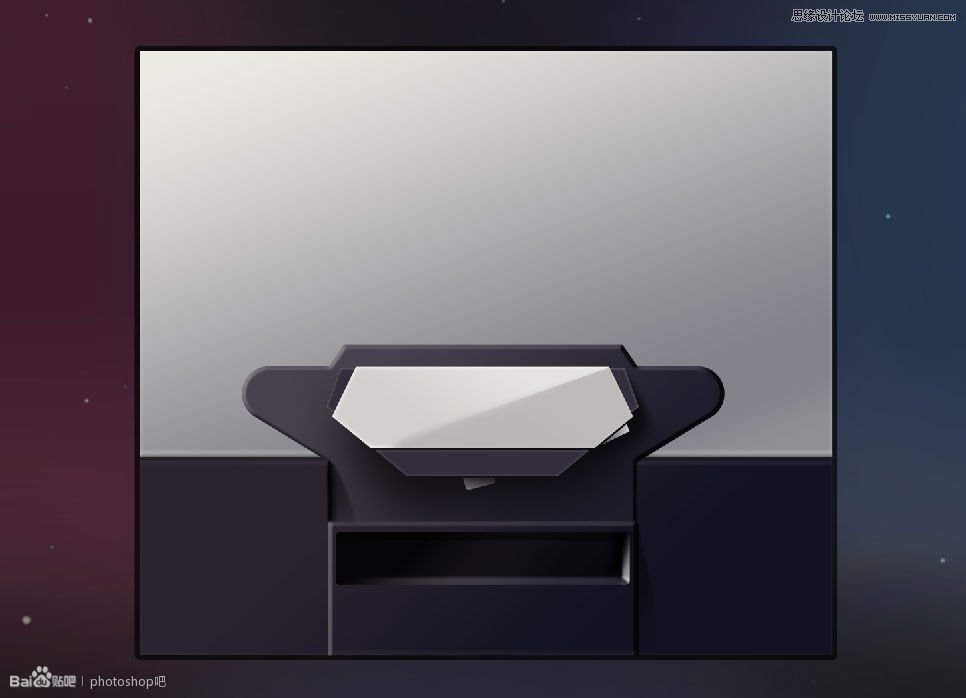
開始面板上的按鍵和旋鈕,簡單的斜面和浮雕,這是旋鈕的凹槽。
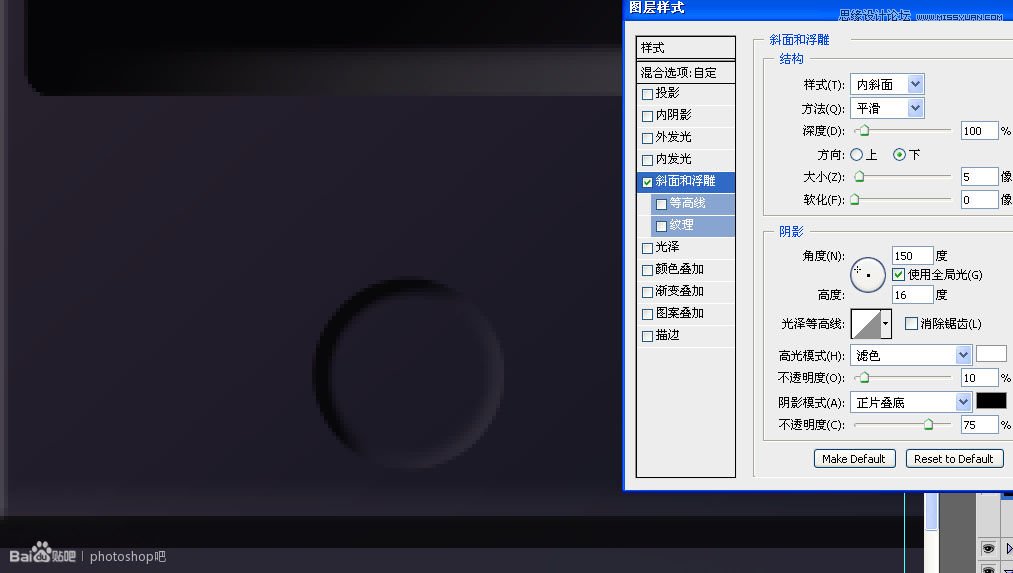
我一直在糾結這個旋鈕的效果,原圖根本看不出什么效果,最后決定憑自己想象。
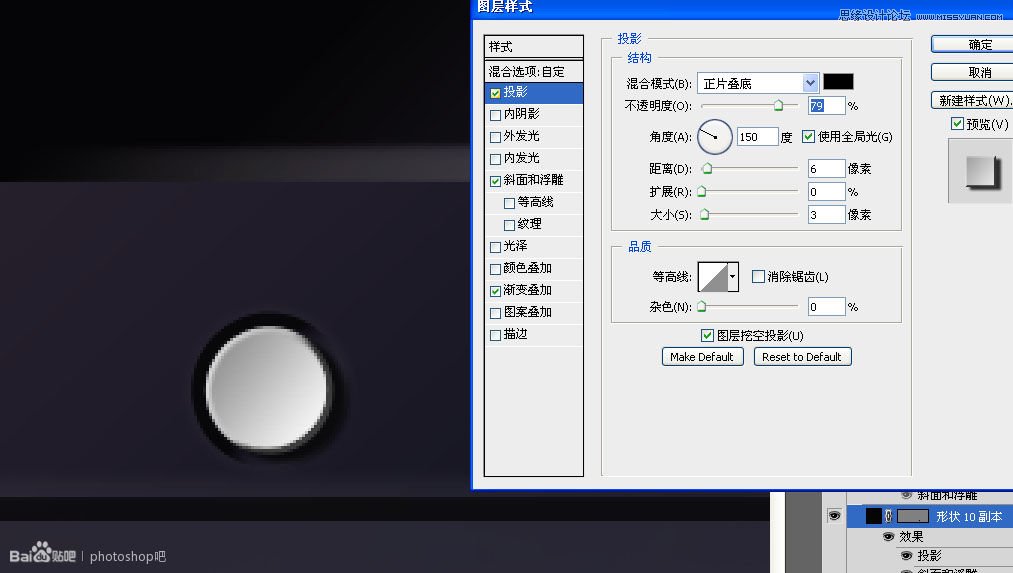
旋鈕上面的小把手。